如何用Photoshop画红包
1、新建文档
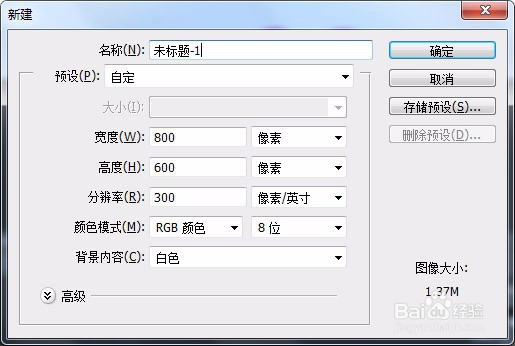
2、从其他图像中复制图像到文档内,作为背景内容
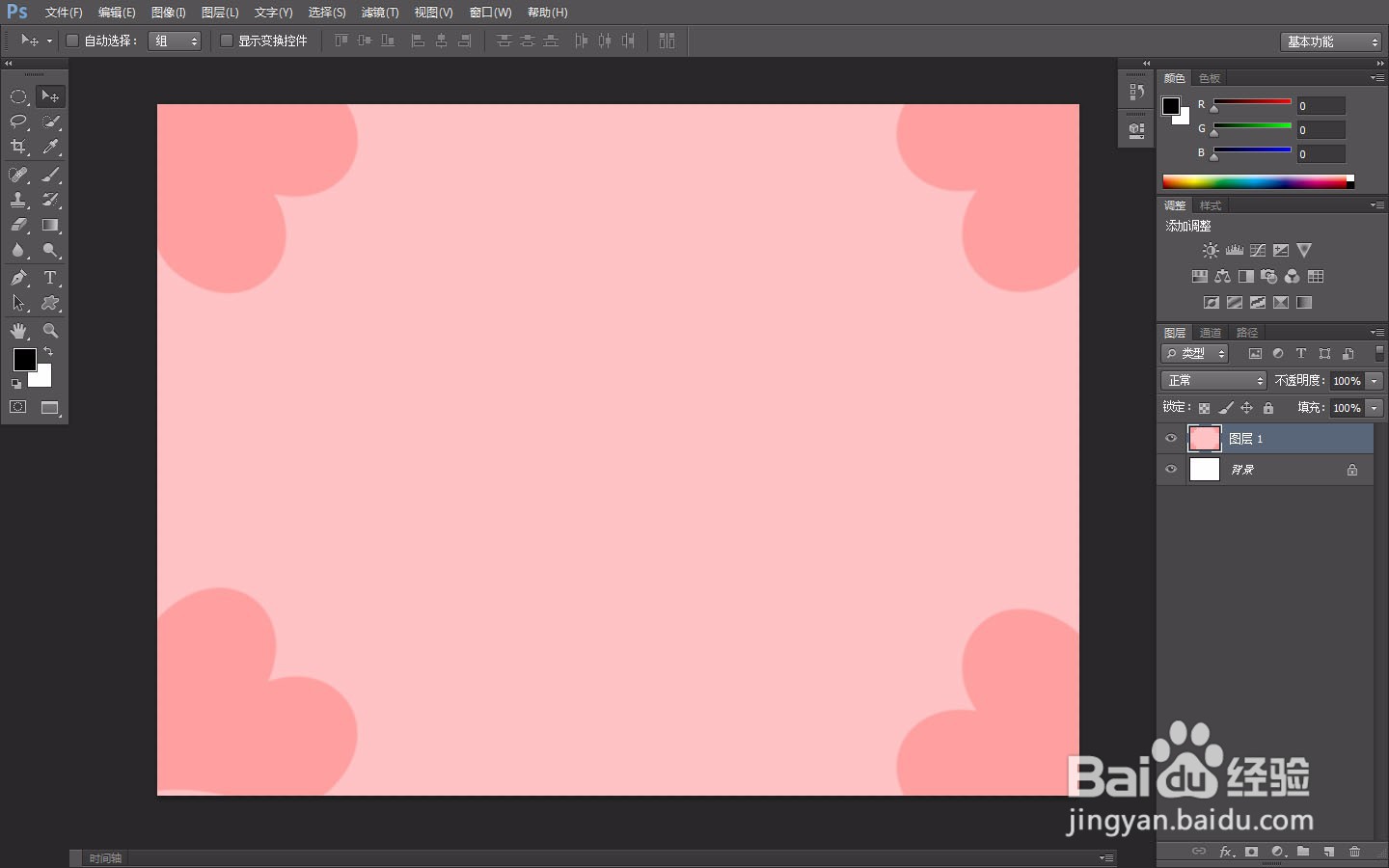
3、使用圆角矩形工具,调整选项栏参数,绘制路径,新建图层,转为选区,填充颜色并取消选区

4、矩形选框工具画矩形选区,按Alt+Shift+Ctrl键单击图层1 的缩览图,选区和图层颜色交叉的范围被保留

5、新建图层,填充颜色,取消选区

6、添加图层样式的投影,调整参数
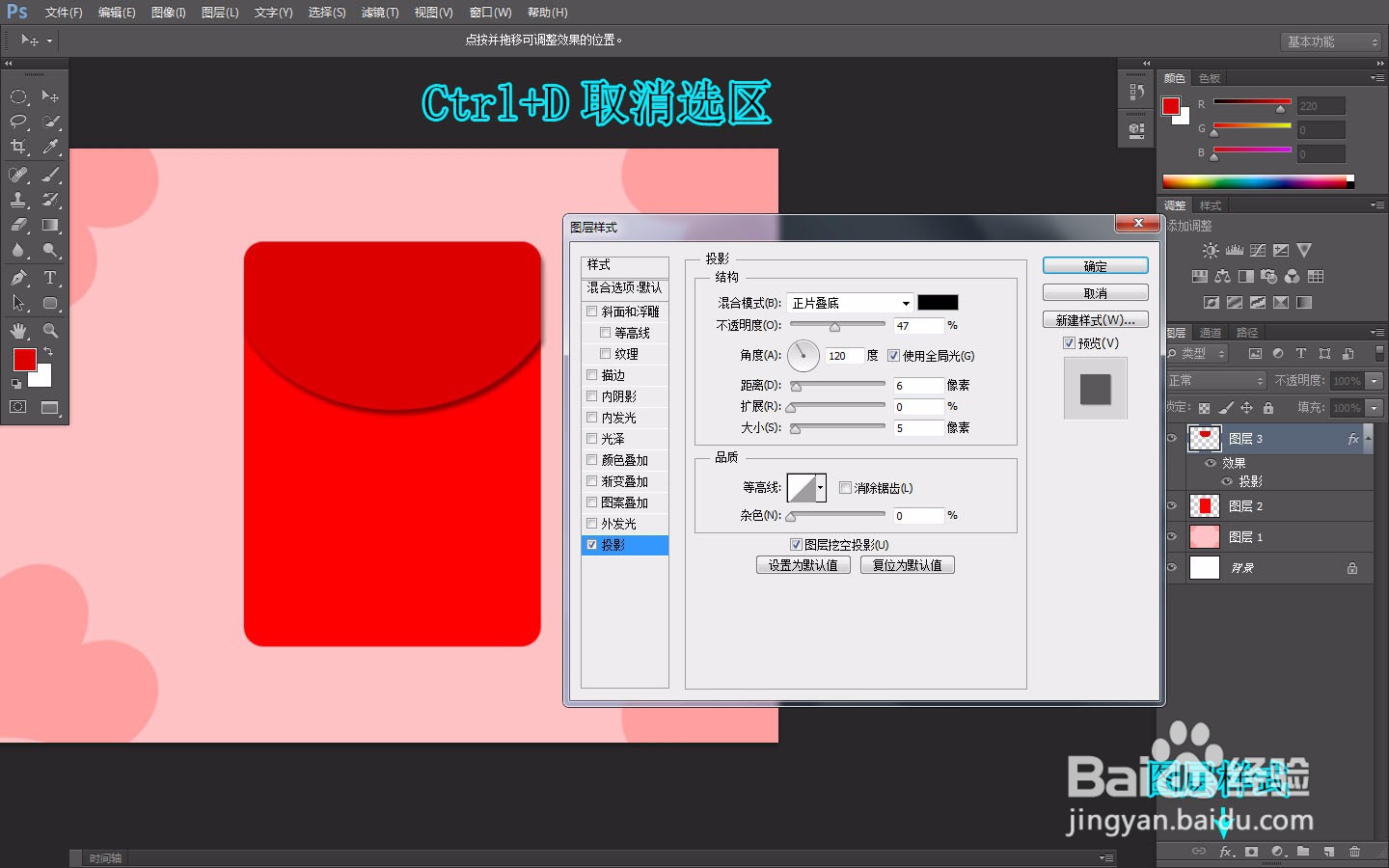
7、自定形状工具绘制路径,转为选区,新建图层填充颜色,取消选区

8、移动工具按Alt拖动复制出其他的图案,并调整好位置和角度

9、自定形状工具绘制心形路径,转为选区,新建图层填充颜色,取消选区

10、添加图层样式的投影,调整参数如图
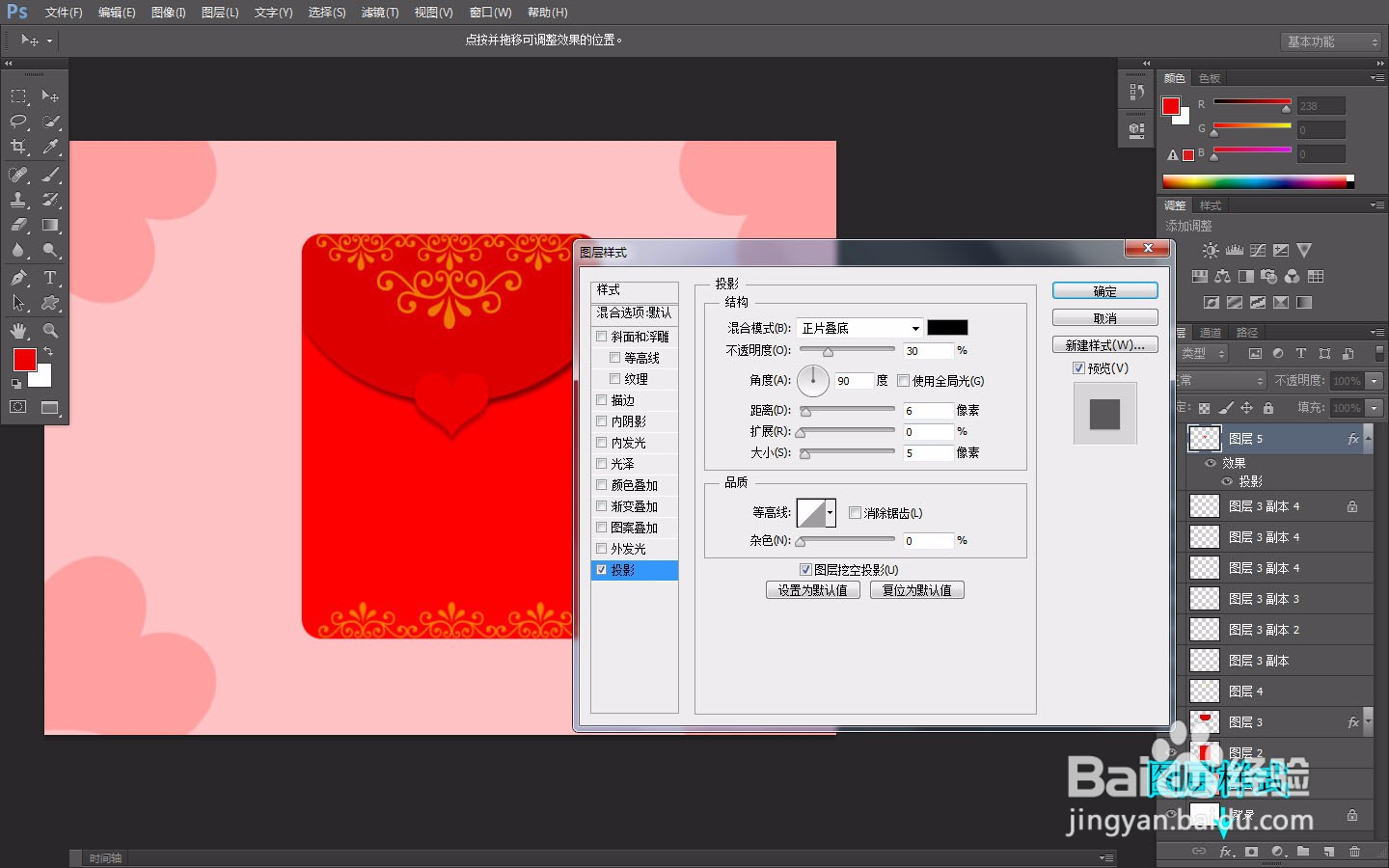
11、完成后的红包图像

声明:本网站引用、摘录或转载内容仅供网站访问者交流或参考,不代表本站立场,如存在版权或非法内容,请联系站长删除,联系邮箱:site.kefu@qq.com。
阅读量:38
阅读量:175
阅读量:60
阅读量:59
阅读量:73